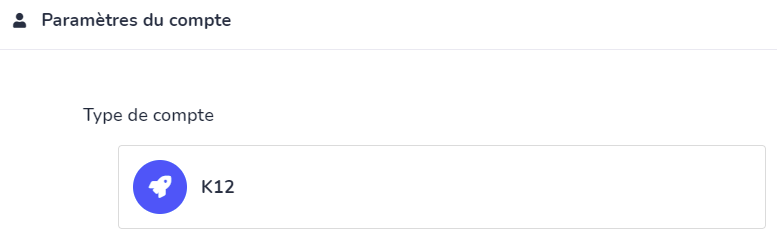Wooclap met à disposition une licence spécifique pour les enseignants d’école primaire : elle vous donne accès à toutes les fonctionnalités de la plateforme de façon gratuite et illimitée. Voici un petit tutoriel pour vous aider à ne pas passer à côté de cette opportunité. Je pars du principe que seuls les enseignants utiliseront ce tutoriel, bien sûr.
Étape 1 : se rendre sur le site
Allez sur le site officiel de Wooclap : Wooclap – Une plateforme interactive qui révolutionne la manière d’enseigner
Etape 2 : accès à l’inscription
En haut à droite de la page d’accueil, vous trouverez le bouton d’inscription. Je vous invite donc à cliquer dessus.

Étape 3 : enregistrer vos données personnelles
Pas de point d’attention à cette étape, car ce n’est pas à ce moment-là que l’obtention de la licence enseignant se joue. Veillez cependant à utiliser une adresse mail valide, car vous devrez la confirmer après votre inscription. Je vous conseille évidemment d’utiliser un mot de passe sûr. De toute façon, Wooclap ne vous laisse pas trop le choix puisqu’ils vous impose un certain nombre de contraintes. Pour ceux qui n’ont pas d’imagination, vous pouvez utiliser ce générateur de mot de passe.
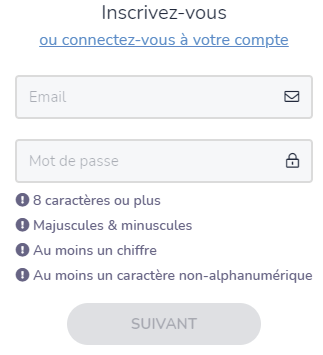
Étape 4 : obtenir la licence enseignant
C’est l’étape primordiale. Je vous encourage à être vigilant quelques minutes pour être certain de ne pas louper le coche. Après votre inscription, vous êtes donc sur la page de configuration de votre compte.
Pas de piège à la première ligne, rien de plus simple :

Par la ligne suivante est essentielle. Dans la liste déroulante, choisissez “Education (primaire.secondaire…)” pour indiquer votre type de compte.
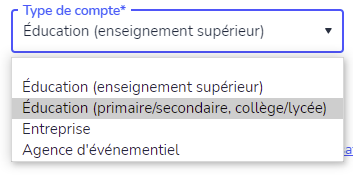
A la suite de quoi, vous serez invitez à indiquer le nom de votre école.

Enfin, deux dernières informations sont primordiales pour valider l’obtention du compte enseignant. Le fait d’être localisé en Belgique et de se désigner comme enseignant ou formateur.
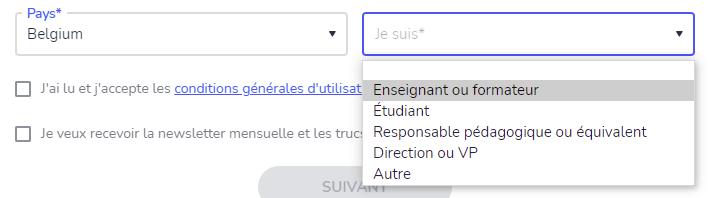
Au final, vous devriez avoir un formulaire correspondant à ceci :
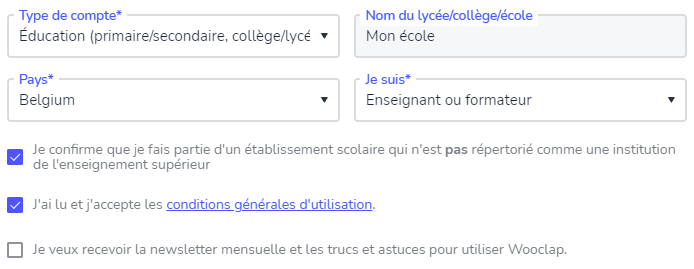
Vous n’avez pas le choix de cocher les deux premières cases qui finalisent l’inscription, mais la dernière est à votre appréciation personnelle (j’évite pour ma part.
Étape 5 : validation de son adresse
Vous recevrez un mail de Wooclap qui vous invitera à cliquer sur un lien afin de confirmer votre adresse mail. Ce n’est qu’à ce moment-là que votre compte sera permanent.
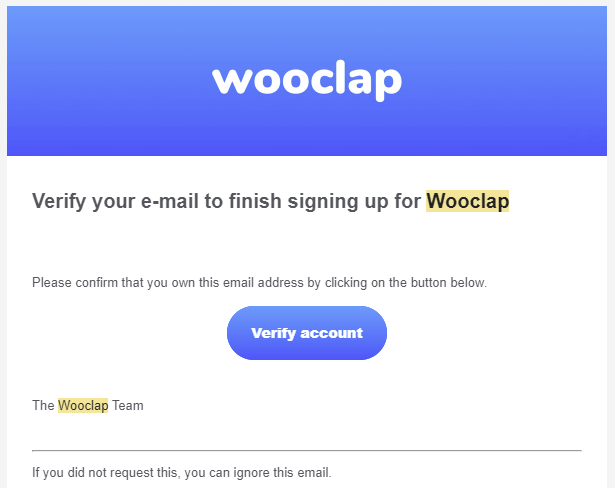
Étape 6 : vérifier son type de compte
Enfin, je vous invite à vous rendre dans les paramètre de votre compte Wooclap, en haut à droite sur le site. Le compte pour les enseignants est identifié comme “K12” En-dessous de votre type de compte, vous devriez donc voir un joyeux “K12”. Dans ce cas, vous avez finalisé la création de votre compte enseignant.